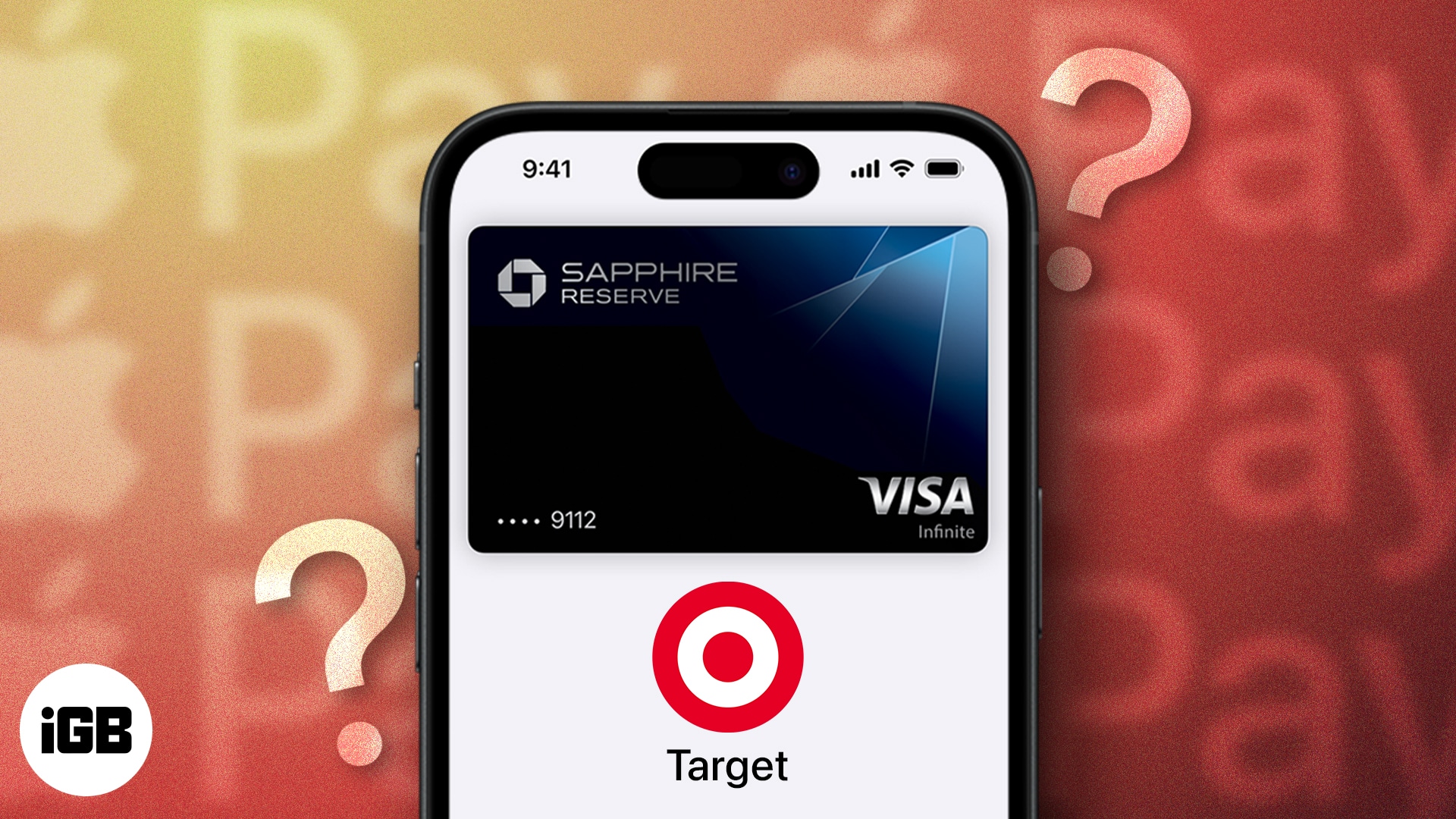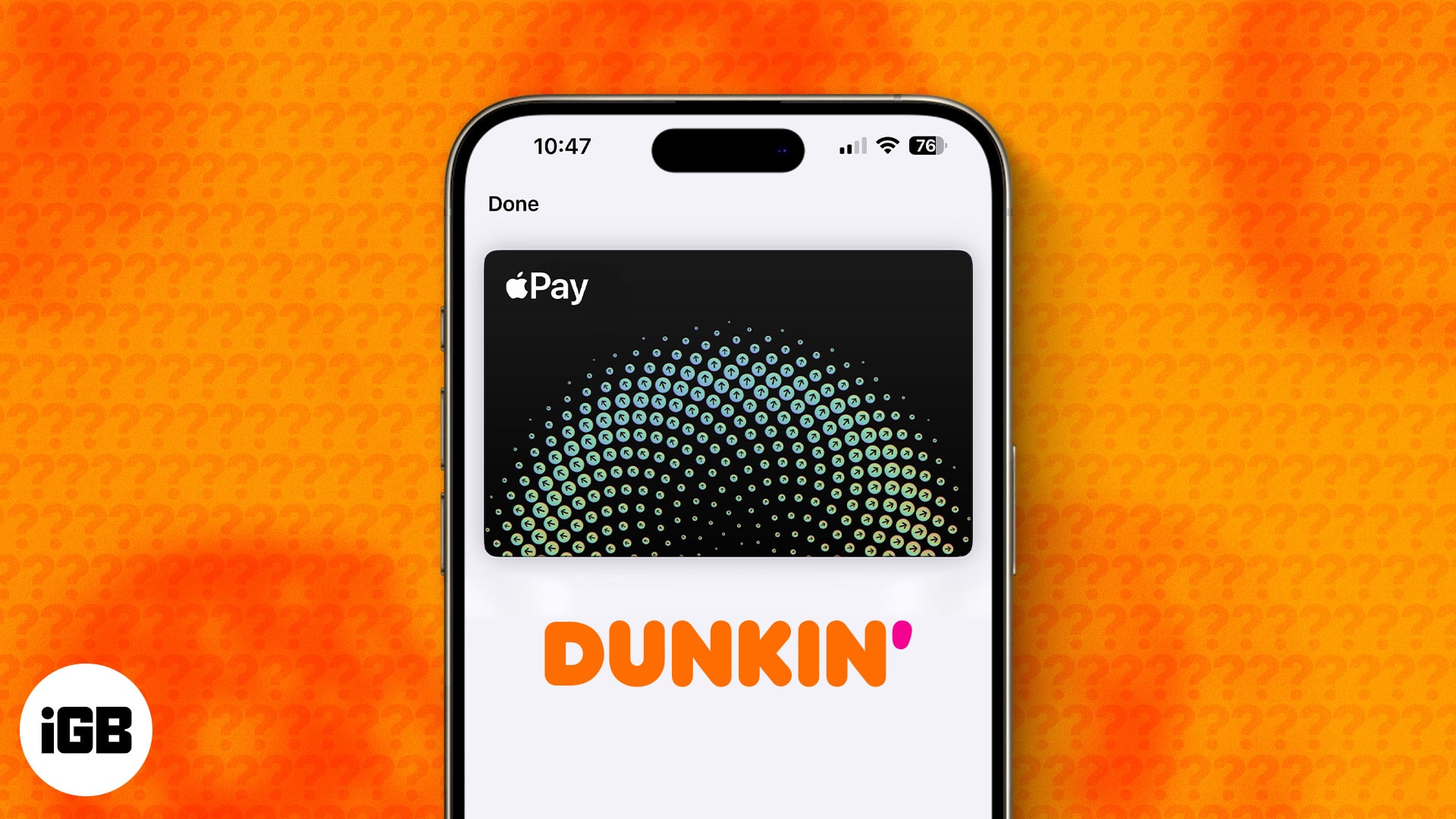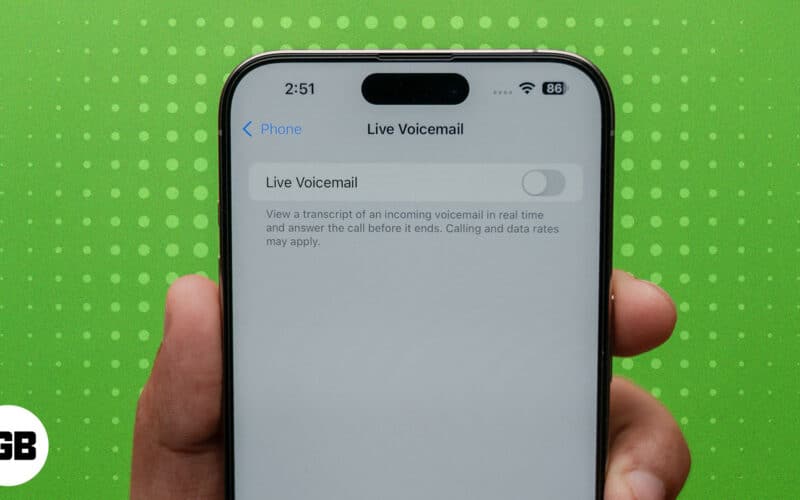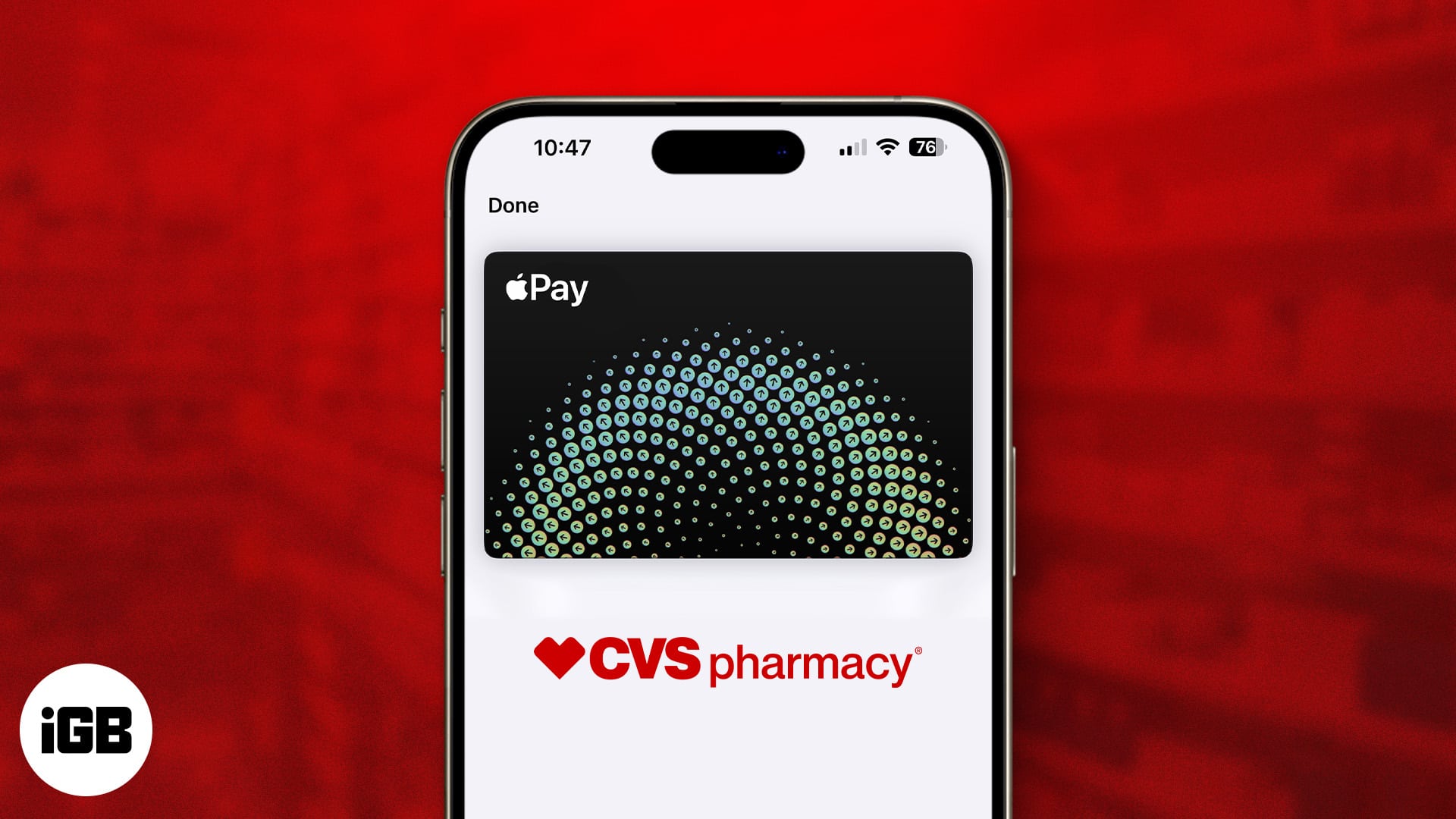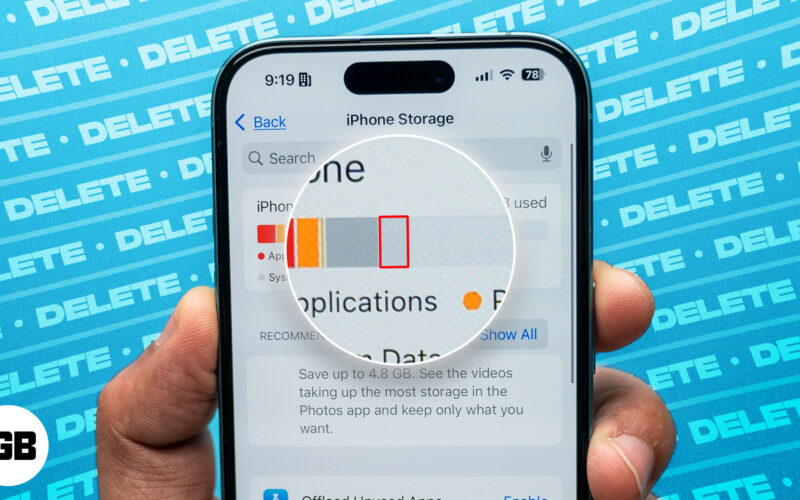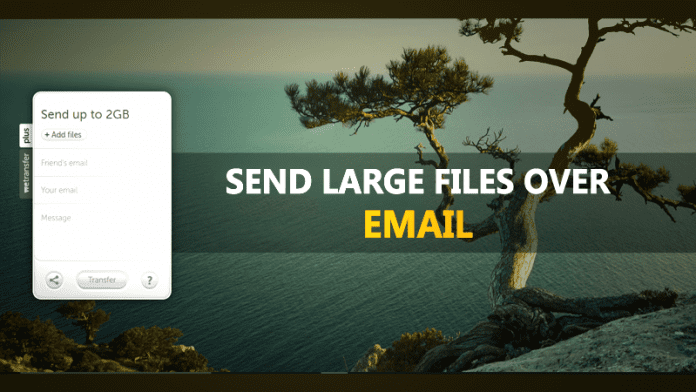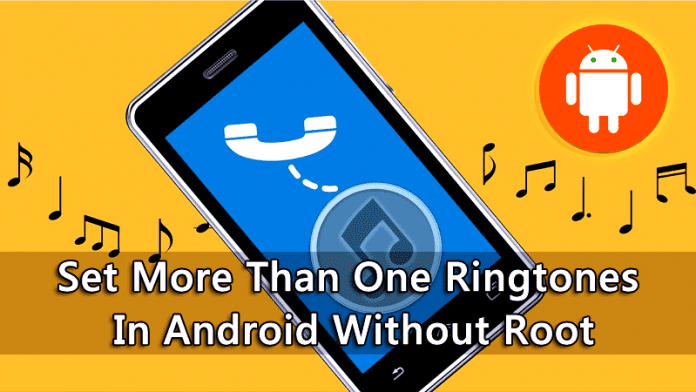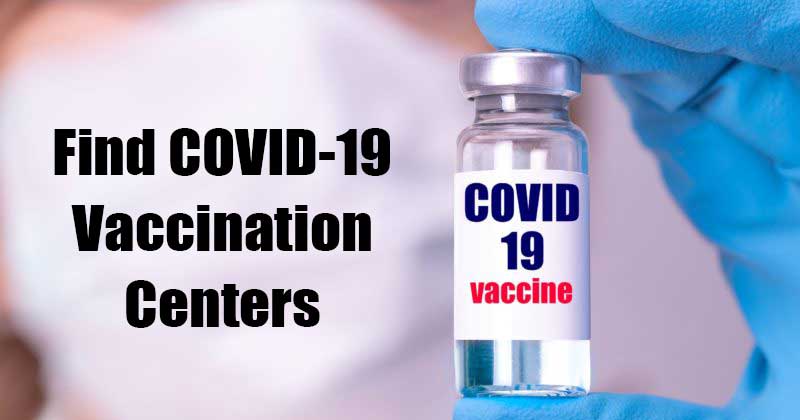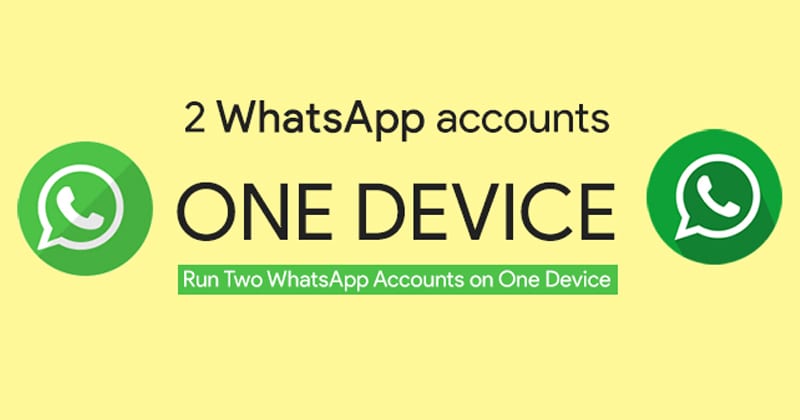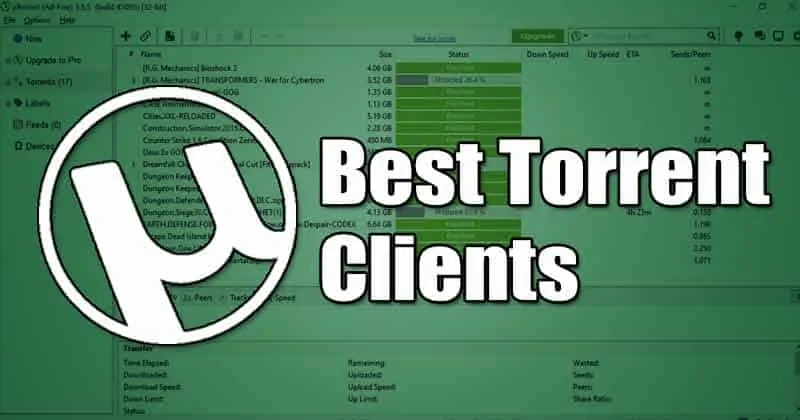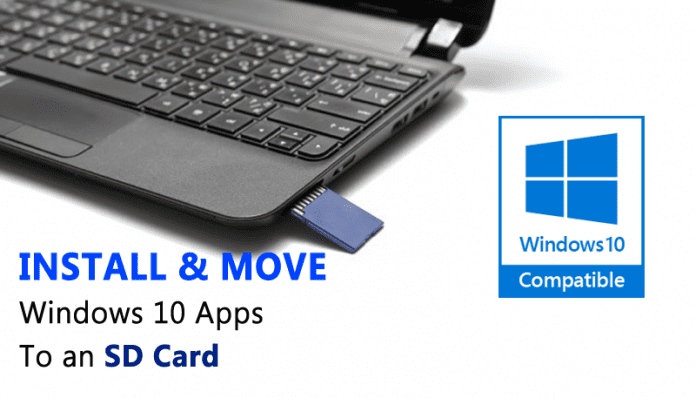
Je čas uvolnit místo na disku přesunutím aplikací Windows 10 na externí úložné zařízení. Máme vynikající metodu, která vám může být opravdu užitečná při uvolnění zaplněného místa na disku. Projděte si příspěvek, abyste se o tom dozvěděli
Dnes se ve vašem počítači se systémem Windows 10 paměť zatěžuje tolika mediálními soubory, jako jsou obrázky, videa, hudební soubory, další soubory a také aplikacemi. V mnoha případech se místo na disku zaplní a počítač se při multitaskingu začne zpožďovat. Vždy je tedy lepší toto místo uvolnit, aby váš počítač fungoval dokonale a efektivně. Proto máme skvělý způsob, který vám může být opravdu užitečný, jak uvolnit zaplněné místo na disku, a to přesunutím aplikací pro Windows na externí úložiště. Chcete-li pokračovat, podívejte se na kompletní průvodce, který je popsán níže.
Uvolněte místo na disku přesunutím aplikací Windows 10 na externí médium
Aplikace Windows se nainstalují na paměť systémového disku a když ji uvolníte přesunutím aplikací na externí disk, bude váš systém fungovat lépe, protože na vašem počítači bude více paměti pro multitasking. Chcete-li pokračovat, postupujte podle několika jednoduchých kroků níže.
Postup přesunutí aplikací Windows10 na externí médium:
Krok 1. Nejprve ve vašem systému Windows 10 musíte ve vyhledávacím poli vyhledat „Nastavení“.
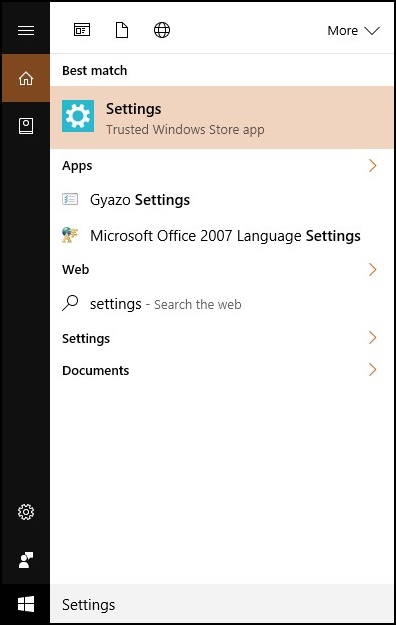
Krok 2. Nyní musíte vybrat možnost „Systém“.
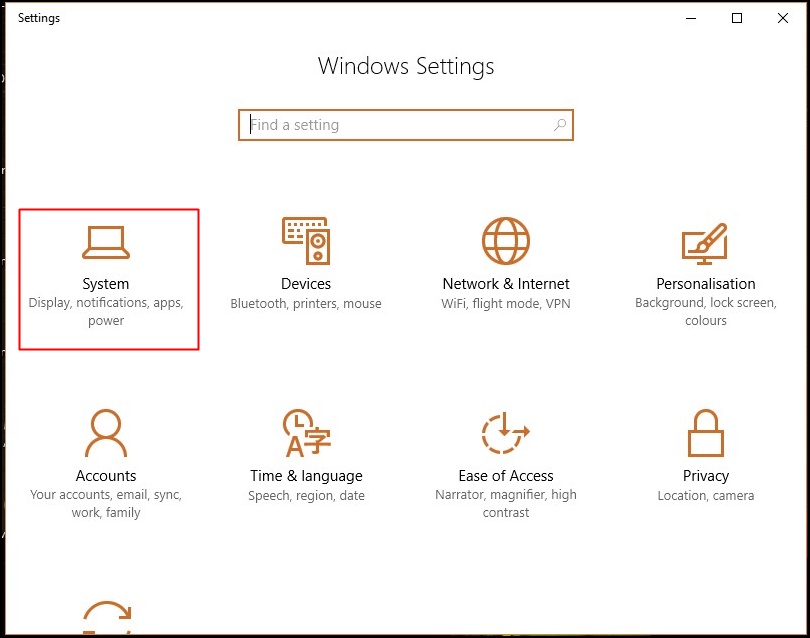
Krok 3. Nyní musíte najít „úložiště“.
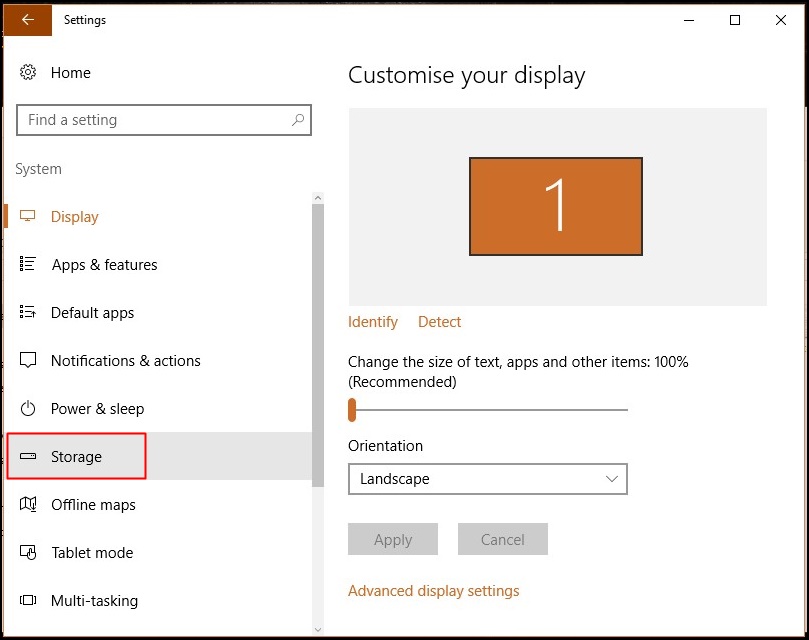
Krok 4. Zde najdete možnost Uložit umístění, kde jako výchozí úložiště vyberete jednotku USB.
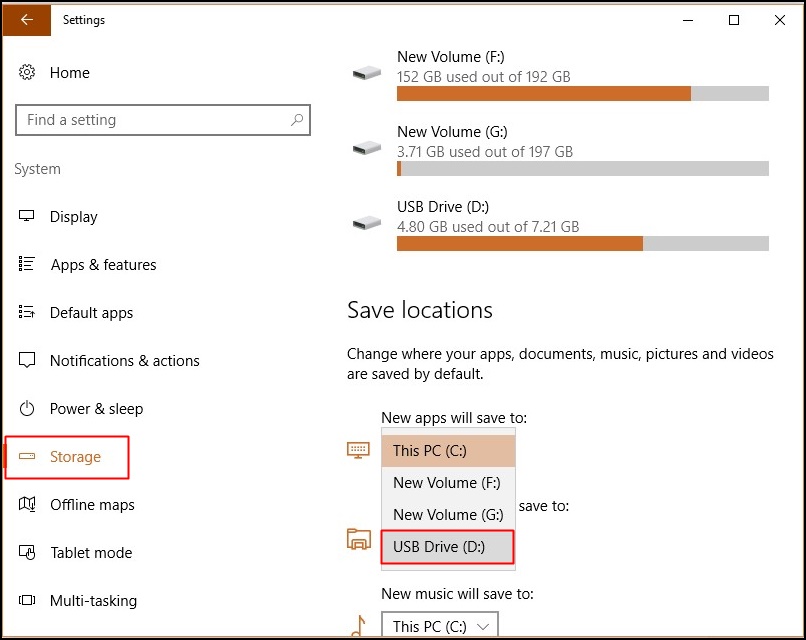
Krok 4. Nyní, pokud chcete přesunout nainstalované aplikace na externí SD kartu, můžete to snadno udělat ručně a v sekci úložiště vyberte Disk vašich oken. Nyní na další obrazovce vyberte možnost Aplikace a funkce.
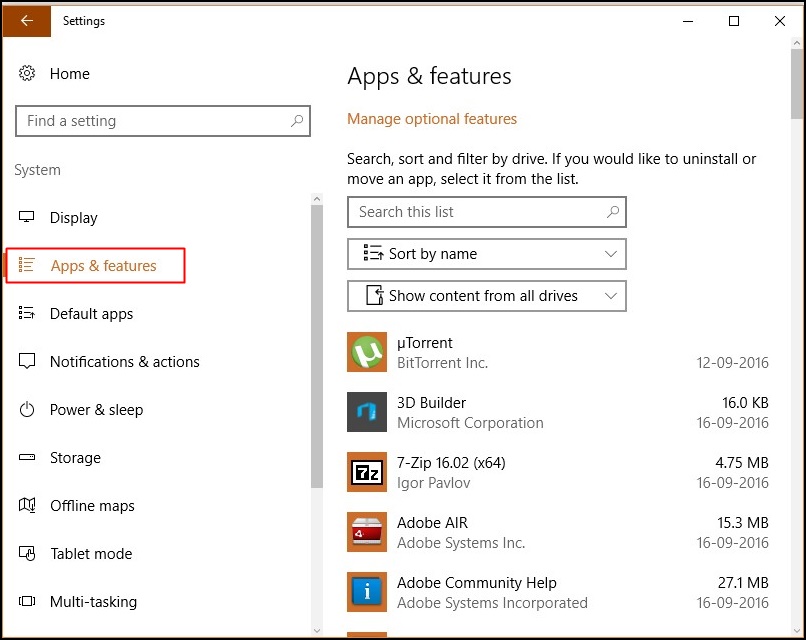
Krok 5. Nyní uvidíte všechny aplikace, které jsou aktuálně nainstalovány na vašem zařízení, vyberte tu, kterou chcete přesunout. Nyní jednoduše vyberte možnost přesunu a poté vyberte externí jednotku médií, kam chcete aplikaci přesunout.
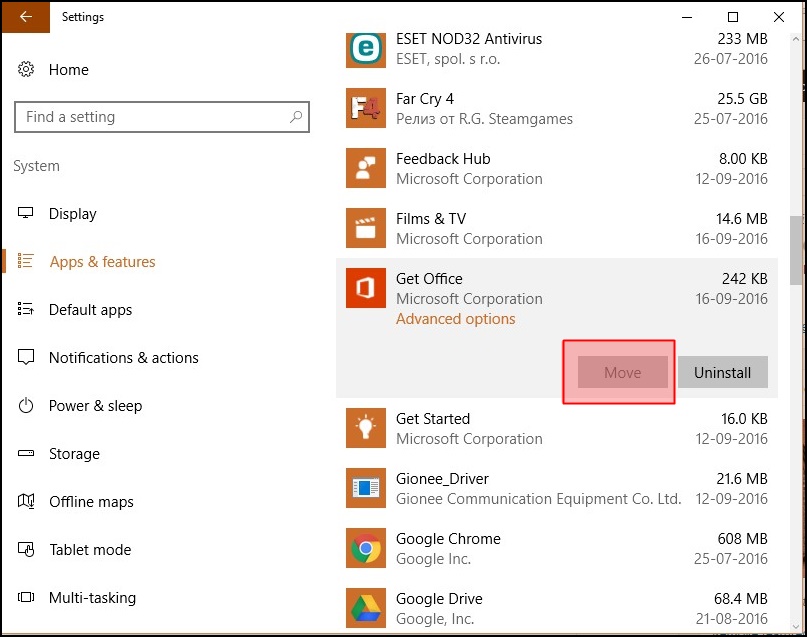
A je to! máte hotovo, soubory jsou nyní úspěšně přesunuty a místo na disku se uvolní a uvolní se pro lepší výkon počítače.
Poznámka: Aplikace, které jste již nainstalovali, nebudou přesunuty na žádnou SD kartu. Pokud vám dochází místo, můžete aplikaci zkusit přeinstalovat.
V jednom z našich předchozích příspěvků jsme diskutovali o nejlepších nástrojích pro přizpůsobení systému Windows 10. Tento nástroj můžete použít ke změně mnoha věcí ve vašem systému Windows 10 a učinit jej módním. A tento nástroj vám také může pomoci upravit vzhled vašeho průzkumníka a to také podle vašeho přání.
Výše je tedy vše o uvolnění místa na disku přesunutím aplikací Windows 10 na externí médium. Díky tomu můžete snadno zlepšit výkon počítače se systémem Windows 10 obnovením místa na disku, které bylo spotřebováno mnoha aplikacemi nainstalovanými ve vašem operačním systému. Doufám, že se vám toto skvělé řešení líbí, podělte se také s ostatními. Zanechte komentář níže, pokud máte nějaké související dotazy s tímto.